top of page

アプリインストール
アプリのインストール方法とログイン方法についてご紹介いたします。
「開く」をタップ
STEP 03


通知の「許可」をタップ
※iPhone、Androidともに「許可しない」をタップしても使用できます
STEP 05


インストールの流れ
STEP 02


「入手」をタップする
※iPhoneの画面で説明しています
※Androidをご使用の方は「インストール」をタップ
「Appの使用中は許可」をタップ
※Androidをご使用の方は「許可」をタップ
※iPhone、Androidともに「許可しない」をタップしても使用できます
STEP 04


ログイン画面が表示されれば完了
※画面には次のアイコンが表示されます
STEP 06


STEP 01
ホーム画面のアプリアイコンをタップ



STEP 03
HiCARD会員ですでにパスワードを ご利用の方はパスワードを入力
店舗で仮パスワード を発行された方は
発行された仮パスワー ドを入力
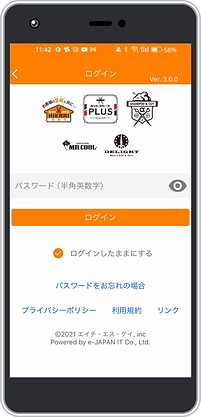
ログインまでの流れ
STEP 04
こちらの画面が表示されたらログイン完了です

bottom of page



